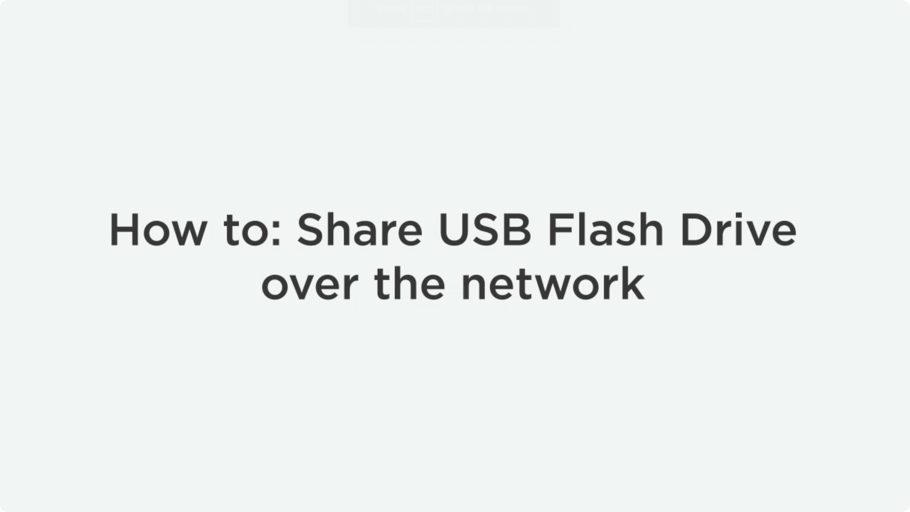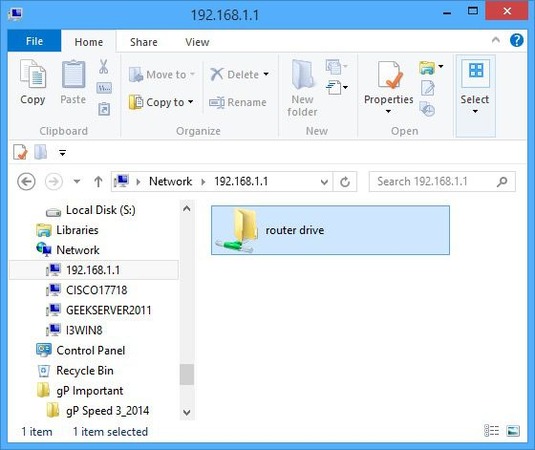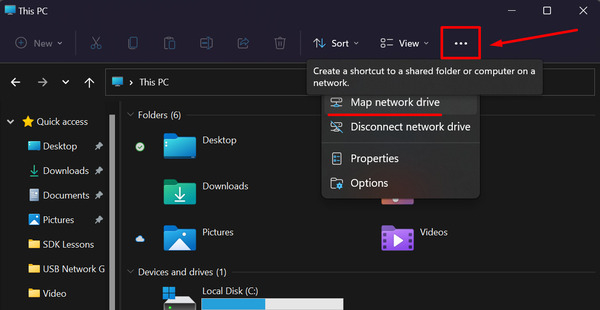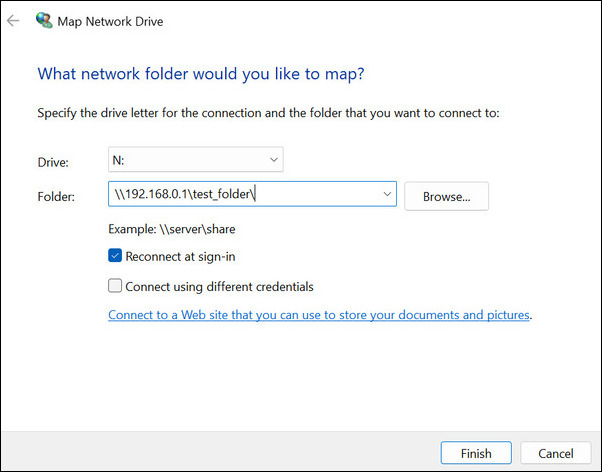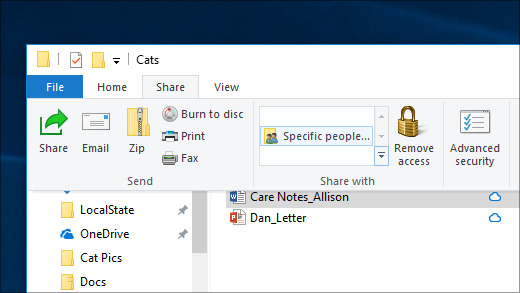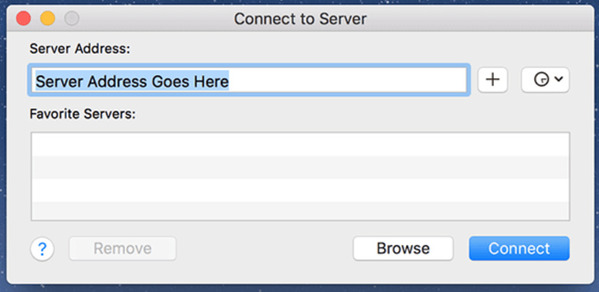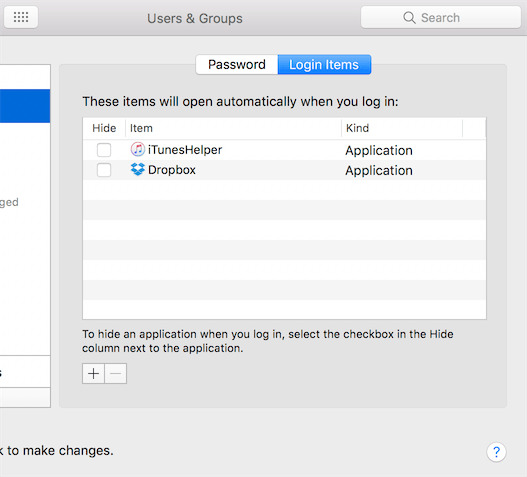Cómo conectarse automáticamente a una unidad de red en Mac
En algunos casos, los usuarios necesitan acceder al servidor de su oficina conectado a una unidad de red. También pueden desear que su equipo tenga acceso a esta unidad para trabajar y compartir.
Para mantener el Mac permanentemente conectado a una unidad de red (independientemente del reinicio de la máquina), es necesario comenzar con los tres pasos descritos anteriormente y, a continuación, seguir estas instrucciones complementarias:
- Entre en el menú Apple > Preferencias del Sistema > Usuarios y Grupos.
- Seleccione Elementos de Inicio de Sesión.
- Pulse el botón + para añadir nuevos elementos.
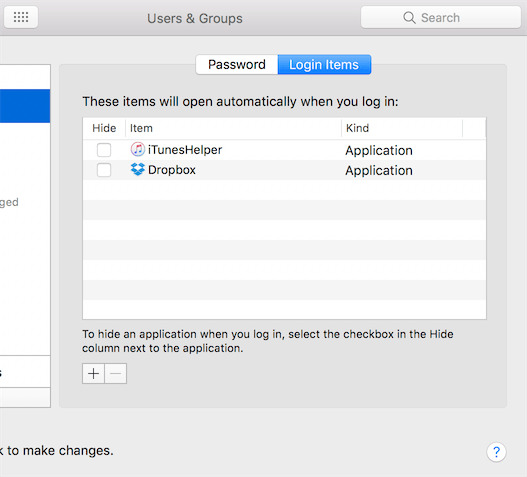
- Localice la unidad de red y pulse Añadir.
Así de fácil, ahora ya sabe cómo mapear la unidad de red de macOS para que siga conectada incluso después del reinicio. Hay que tener en cuenta que las unidades de red no se conectarán automáticamente si utiliza una red Wi-Fi diferente.